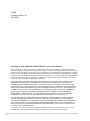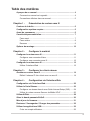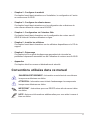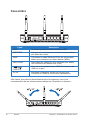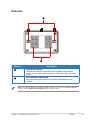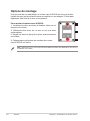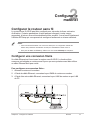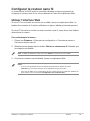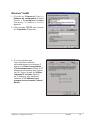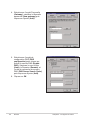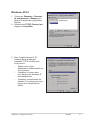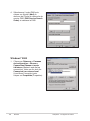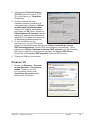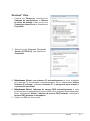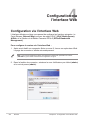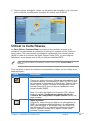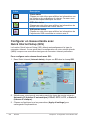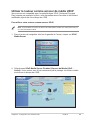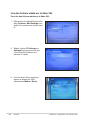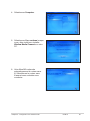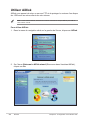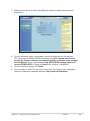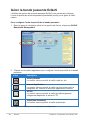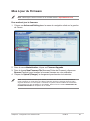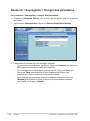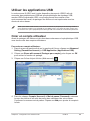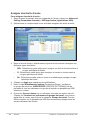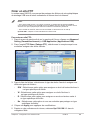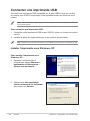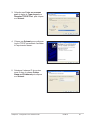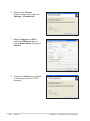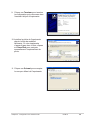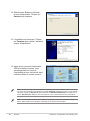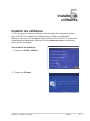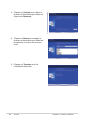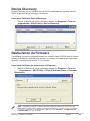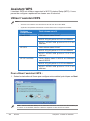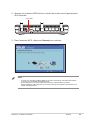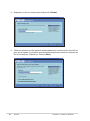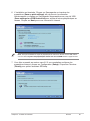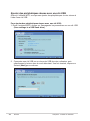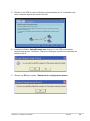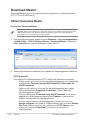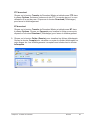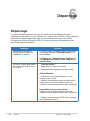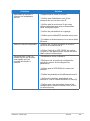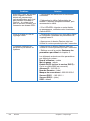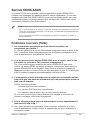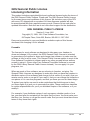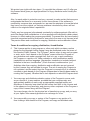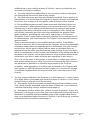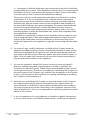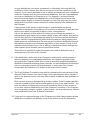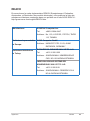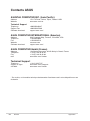Manuel de l’utilisateur
RT-N16
Routeur sans l Gigabit N multi-fonction

2
F4484
Première édition V1
Juin 2009
Copyright © 2009 ASUSTeK COMPUTER INC. Tous droits réservés.
Aucun extrait de ce manuel, incluant les produits et logiciels qui y sont décrits, ne peut être reproduit,
transmis, transcrit, stocké dans un système de restitution, ou traduit dans quelque langue que ce soit sous
quelque forme ou quelque moyen que ce soit, à l’exception de la documentation conservée par l’acheteur
dans un but de sauvegarde, sans la permission écrite expresse de ASUSTeK COMPUTER INC. (“ASUS”).
La garantie sur le produit ou le service ne sera pas prolongée si (1) le produit est réparé, modié ou altéré,
à moins que cette réparation, modication ou altération ne soit autorisée par écrit par ASUS; ou (2) si le
numéro de série du produit est dégradé ou manquant.
ASUS FOURNIT CE MANUEL “TEL QUE” SANS GARANTIE D’AUCUNE SORTE, QU’ELLE SOIT
EXPRESSE OU IMPLICITE,COMPRENANT MAIS SANS Y ETRE LIMITE LES GARANTIES OU
CONDITIONS DE COMMERCIALISATION OU D’APTITUDE POUR UN USAGE PARTICULIER. EN
AUCUN CAS ASUS, SES DIRECTEURS, CADRES, EMPLOYES OU AGENTS NE POURRONT ÊTRE
TENUS POUR RESPONSABLES POUR TOUT DOMMAGE INDIRECT, SPECIAL, SECONDAIRE OU
CONSECUTIF (INCLUANT LES DOMMAGES POUR PERTE DE PROFIT, PERTE DE COMMERCE,
PERTE D‘UTILISATION DE DONNEES, INTERRUPTION DE COMMERCE ET EVENEMENTS
SEMBLABLES), MEME SI ASUS A ETE INFORME DE LA POSSIBILITE DE TELS DOMMAGES
PROVENANT DE TOUT DEFAUT OU ERREUR DANS CE MANUEL OU DU PRODUIT.
LES SPECIFICATIONS ET INFORMATIONS CONTENUES DANS CE MANUEL SONT FOURNIES
A TITRE INFORMATIF SEULEMENT, ET SONT SUJETTES A CHANGEMENT A TOUT MOMENT
SANS AVERTISSEMENT ET NE DOIVENT PAS ETRE INTERPRETEES COMME UN ENGAGEMENT
DE LA PART D’ASUS. ASUS N‘ASSUME AUCUNE RESPONSABILITE POUR TOUTE ERREUR OU
INEXACTITUDE QUI POURRAIT APPARAITRE DANS CE MANUEL, INCLUANT LES PRODUITS ET
LOGICIELS QUI Y SONT DECRITS.
Les produits et noms de sociétés qui apparaissent dans ce manuel ne sont utilisés que dans un but
d’identication ou d’explication dans l’intérêt du propriétaire, sans intention de contrefaçon.

3
Table des matières
A propos de ce manuel ......................................................................... 4
Comment ce manuel est organisé .................................................... 4
Conventions utilisées dans ce manuel .............................................. 5
Chapitre 1 : Présentation du routeur sans l
Contenu de la boîte ............................................................................... 6
Conguration système requise ............................................................ 6
Avant de commencer ............................................................................ 6
Caractéristiques matérielles ................................................................. 7
Face avant ........................................................................................ 7
Face arrière ....................................................................................... 8
Dessous ........................................................................................... 9
Options de montage ............................................................................ 10
Chapitre 2 : Congurer le matériel
Congurer le routeur sans l ..............................................................11
Congurer une connexion laire ......................................................11
Congurer une connexion sans l ................................................... 12
Congurer le routeur sans l ............................................................. 13
Utiliser l’interface Web .................................................................... 13
Chapitre 3 : Congurer les clients réseau
Accéder au routeur sans l ................................................................ 14
Dénir l’adresse IP d’un client avec ou sans l ............................... 14
Chapitre 4 : Conguration via l’interface Web
Conguration via l’interface Web ....................................................... 22
Utiliser la Carte Réseau ....................................................................... 23
Congurer un réseau étendu avec Quick Internet Setup (QIS) ...... 24
Utiliser le routeur comme Serveur de Média UPnP ........................ 25
Utiliser AiDisk ...................................................................................... 28
Gérer la bande passante EzQoS ........................................................ 30
Mise à jour du rmware ....................................................................... 31
Restaurer / Sauvegarder / Charger des paramètres ......................... 32
Utiliser les applications USB .............................................................. 33
Créer un compte utilisateur ............................................................. 33

4
Table des matières
A propos de ce manuel
Ce manuel de l’utilisateur contient les informations dont vous aurez besoin pour
installer et congurer votre routeur sans l ASUS.
Comment ce guide est organisé
Ce guide contient les sections suivantes:
• Chapitre 1 : Présentation du routeur sans l
Ce chapitre fournit des informations sur le contenu de l’emballage, les
congurations système requises, les caractéristiques matérielles et les
indicateurs lumineux du routeur sans l ASUS.
Congurer un site FTP .................................................................... 35
Connecter une imprimante USB ......................................................... 36
Chapitre 5 : Installer les utilitaires
Installer les utilitaires .......................................................................... 41
Device Discovery ................................................................................. 43
Restauration du Firmware .................................................................. 43
Assistant WPS ..................................................................................... 44
Utiliser l’assistant WPS ................................................................... 44
Download Master ................................................................................. 50
Utiliser Download Master ................................................................ 50
Chapitre 6 : Dépannage
Dépannage ........................................................................................... 52
Service DDNS ASUS ........................................................................... 55
Problèmes courants et solutions (FAQ) .......................................... 55
Appendice
Notes ..................................................................................................... 57
Contacts ASUS .................................................................................... 66

5
ATTENTION : Information vous évitant d’endommager les composants
lorsque vous effectuez une tâche.
• Chapitre 2 : Congurer le matériel
Ce chapitre fournit des instructions sur l’installation, la conguration et l’accès
au routeur sans l ASUS.
• Chapitre 3 : Congurer les clients réseau
Ce chapitre fournit des instructions sur la conguration des ordinateurs de
votre réseau utilisant le routeur sans l ASUS.
• Chapitre 4 : Conguration via l’interface Web
Ce chapitre fournit des informations sur la conguration du routeur sans l
ASUS à l’aide de l’interface utilisateur en ligne.
• Chapitre 5 : Installer les utilitaires
Ce chapitre fournit des informations sur les utilitaires disponibles sur le CD de
support.
• Chapitre 6 : Dépannage
Ce chapitre inclut un guide de dépannage permettant de résoudre les
problèmes fréquement rencontrés lors de l’utilisation du routeur sans l ASUS.
• Appendice
Ce chapitre décrit les normes et déclarations de sécurité.
Conventions utilisées dans ce manuel
DANGER/AVERTISSEMENT : Information vous évitant de vous blesser
lorsque vous effectuez une tâche .
IMPORTANT : Instructions que vous DEVEZ suivre an de mener à bien
une tâche.
NOTE : Astuces et informations additionnelles pour vous aider à mener à
bien une tâche.

6
RT-N16 Chapitre 1 : Présentation du routeur sans l
1
Présentation du
routeur sans l
Contenu de la boîte
Vériez que les éléments suivant soient bien inclus dans l’emballage de votre
routeur sans l ASUS.
Routeur sans l
RT-N16
Adaptateur secteur
CD de support (manuel, utilitaires)
Câble
RJ45
Guide de démarrage rapide
Note: Si l’un des éléments ci-dessus venait à manquer ou à être endommagé,
contactez votre revendeur.
Conguration système requise
Avant d’installer votre routeur sans l ASUS, assurez-vous que votre système/
réseau réponde aux critères suivants :
• Un port Ethernet RJ-45 (10Base-T/100Base-TX)
• Au moins un périphérique sans l IEEE 802.11b/g/n
• Des paramètres TCP/IP et un explorateur Web installés
Avant de commencer
Veuillez prendre en compte les indications suivantes avant d’installer votre routeur
sans l ASUS :
• La longueur du câble raccordant l’appareil au réseau (hub, modem ADSL/
câble, routeur, patch mural) ne doit pas excéder 100 mètres.
• Placez l’appareil sur une surface plane et stable le plus éloigné possible du sol.
• Gardez l’appareil à l’écart des obstructions métalliques et de la lumière du soleil.
• Gardez l’appareil à l’écart des transformateurs, moteurs, éclairages
uorescents, fours à micro-ondes, réfrigérateurs et autres produits industriels
an d’éviter les pertes de signal.
• Intsallez l’appareil dans un endroit central an d’obtenir une couverture idéale
pour tous les périphériques sans l mobiles.
• Installez l’appareil à une distance minimum de 20 cm des personnes an
qu’il soit utilisé en conformité avec les directives concernant l’exposition des
personnes aux fréquences radio adoptées par la Commission Fédérale des
Communications (FCC).

7
Chapitre 1 : Présentation du routeur sans l RT-N16
Indicateurs d’état
LED Etat Indication
(Alim)
Eteint Pas d’alimentation
Allumé
Système prêt
Clignotement-
lent
Mode Secours
Clignotement-
rapide
WPS
(Sans l)
Eteint Pas d’alimentation
Allumé
Système sans l prêt
Flashing
Transmission ou réception de données en cours
(par le réseau sans l)
LAN 1-4
(Réseau
local)
Eteint Pas d’alimentation ou de connexion physique
Allumé
Connexion physique à un réseau Ethernet
Clignotant Transmission ou réception de données en cours
(par le câble Ethernet)
WAN (Réseau
étendu)
Eteint Pas d’alimentation ou de connexion physique
Allumé
Connexion physique à un réseau Ethernet
Clignotant Transmission ou réception de données en cours
(par le câble Ethernet)
Caractéristiques matérielles
Face avant
PWR 2.4GHz
1
2
3
4
N

8
RT-N16 Chapitre 1 : Présentation du routeur sans l
Face arrière
Label Description
WPS Ce bouton permet de lancer l’assistant WPS.
RESTORE Appuyez sur ce bouton pour restaurer les paramètres
par défaut du routeur.
WAN Connectez un câble Ethernet RJ-45 sur ce port pour
établir une connexion au réseau étendu (WAN).
LAN1-LAN4 Raccordez des câbles RJ-45 à ces ports pour établir
une connexion au réseau local (LAN).
(USB 2.0)
Connectez des périphériques USB2.0 tels qu’une clé
USB sur ce port.
DC IN Branchez l’adaptateur secteur sur ce port pour
connecter le routeur à une source d’alimentation.
An d’éviter la production d’interférence entre les antennes, nous vous
recommandons de les orienter comme indiqué sur l’illustration ci-dessous :

9
Chapitre 1 : Présentation du routeur sans l RT-N16
1
2
Dessous
Elément Description
1
Crochet de xation
Utilisez les crochets de xation pour installer votre routeur
sur un mur ou une surface en bois à l’aide des deux vis à tête
ronde.
2
Ouvertures de ventilation
Ces ouvertures permettent de refroidir efcacement votre
routeur
Note : pour plus de détails sur comment installer le routeur sur un mur ou au plafond, référez-
vous à la section Options de montage située à la page suivante.

10
RT-N16 Chapitre 1 : Présentation du routeur sans l
Options de montage
Une fois sorti de son emballage, le routeur sans l ASUS est conçu pour être
installé sur une surface plane comme un meuble ou une étagère. L'unité peut
également être xée à un mur ou au plafond.
Pour monter le routeur sans l ASUS :
1. Localisez les deux crochets de xation situés sur le
dessous du routeur.
2. Définissez deux trous sur un mur ou sur une autre
surface plane.
3. Serrez les deux vis jusqu'à ce qu'un quart seulement
soit visible.
4. Faites passer puis posez les crochets du routeur
sans l ASUS sur les vis.
Note : réajustez les vis si vous ne pouvez pas installer le routeur sans l ASUS sur les vis ou si
l'installation est instable.

11
Chapitre 2 : Congurer le matériel RT-N16
2
Congurer le
matériel
Congurer le routeur sans l
Le routeur sans l ASUS peut être conguré pour répondre à divers scénarios
d’utilisation. Certains paramètres d’usine peuvent convenir à votre usage ;
cependant, d’autres devront éventuellement être modié. Il vous fournit également
l’utilitaire EZSetup qui vous permet de congurer facilement un réseau sécurisé.
Notes:
• Il est recommandé d'utiliser une connexion laire pour la conguration initiale an
d'éviter des problèmes d'installation causés par l'instabilité du réseau sans l.
• Pour plus de détails sur EZSetup, référez-vous à la section EZSetup du chapitre 5.
Congurer une connexion laire
Un câble Ethernet est fourni avec le routeur sans l ASUS. La fonction Auto-
crossover est intégrée au routeur sans l pour que vous puissiez aussi bien utiliser
un câble Ethernet droit que croisé.
Pour congurer une connexion laire :
1. Allumez le routeur et le modem.
2. A l’aide du câble Ethernet, connectez le port WAN du routeur au modem.
3. A l’aide d’un autre câble Ethernet, connectez le port LAN du routeur au port LAN
du PC.

12
RT-N16 Chapitre 2 : Congurer le matériel
Congurer une connexion sans l
Pour congurer une connexion sans l :
1. Allumez le routeur et le modem.
2. A l’aide d’un câble Ethernet, raccordez le modem au port WAN du routeur.
3. Connectez une carte réseau sans l compatible avec le standard IEEE 802.11b/
g/n. Référez-vous au manuel de la carte réseau sans l pour la procédure deRéférez-vous au manuel de la carte réseau sans l pour la procédure de
conguration de la connexion sans l. Par défaut, le SSID du routeur sans
l ASUS est “default” (en lettres minuscules), le cryptage est désactivé et
l’authentication à système ouvert est utilisée.
modem
routeur sans
l ASUS

13
Chapitre 2 : Congurer le matériel RT-N16
2. Sélectionnez un réseau dans la fenêtre Choisir un réseau sans l. Attendez que
la connexion soit établie.
Note : Le SSID par défaut du routeur sans l est default. Connectez-vous à ce SSID.
3. Une fois la connexion sans l établie, lancez un explorateur Web.
Notes :
• Vous pouvez également saisir manuellement l’adresse IP par défaut du routeur
(192.168.1.1) pour lancer l’interface de conguration en ligne du routeur.
• Pour plus de détails sur la conguration de votre routeur sans l via l’interface utilisateur en
ligne, référez-vous au chapitre 4: Conguration via l’interface Web.
Congurer le routeur sans l
Le routeur sans l ASUS inclut un interface utilisateur en ligne qui permet de
congurer le routeur sans l sur votre ordinateur à l’aide d’un explorateur Web.
Utiliser l’interface Web
Si votre PC se connecte au routeur via un câble, lancez un explorateur Web ; la
fenêtre de connexion à l’interface utilisateur en ligne s’afchera automatiquement.
Si votre PC est relié au routeur via une connexion sans l, vous devez tout d’abord
sélectionner le réseau.
Pour sélectionner le réseau :
1. Cliquez sur Démarrer > Panneau de conguration > Connexions réseau >
Connexion réseau sans l.

14
RT-N16 Chapitre 3 : Congurer les clients
3
Congurer les
clients réseau
Accéder au routeur sans l
Dénir l’adresse IP d’un client avec ou sans l
Pour accéder au routeur sans l ASUS, vos clients (avec ou sans l) doivent
disposer de paramètres TCP/IP corrects. Dénissez les adresses IP des clients sur
le même masque de sous-réseau que le routeur sans l ASUS.
Le routeur sans l ASUS intègre des fonctions de serveur DHCP. Votre ordinateur
peut ainsi obtenir une adresse IP automatiquement.
Malgré tout, dans certains cas, il est préférable d’assigner manuellement une
adresse IP statique à certains clients ou ordinateurs de votre réseau.
Suivez ci-dessous correspondant au système d’exploitation installé sur votre client
ou ordinateur.
Note : Si vous souhaitez assigner manuellement une adresse IP à un client, nous vous
recommandons d’utiliser les paramètres suivants :
• Adresse IP : 192.168.1.xxx (xxx est un nombre compris entre 2 et 254. Assurez-vous que
l’adresse IP ne soit pas utilisée par un autre périphérique)
• Masque de sous-réseau : 255.255.255.0 (identique à celui du routeur sans l ASUS)
• Passerelle : 192.168.1.1 (adresse IP du routeur sans l ASUS)
• DNS : 192.168.1.1 (routeur sans l ASUS) ou assignez un serveur DNS connu à votre
réseau

15
Chapitre 3 : Congurer les clients RT-N16
Windows
®
9x/ME
1. Cliquez sur
Démarrer
(Start) >
Panneau de conguration
(Control
Panel) >
Co n ne x io n s ré s e a u
(Network), la fenêtre ci-contre
apparaît.
2. Sélectionnez
TCP/IP
puis cliquez
sur
Propriétés
(Properties).
3. Si vous souhaitez que
votre ordinateur obtienne
automatiquement une adresse IP,
cliquez sur Obtenir une adresse
IP automatiquement (Obtain an IP
address automatically) puis cliquez
sur OK. Sinon, cliquez sur Utiliser
l’adresse IP suivante (Specify
an IP address), puis saisissez
l’adresse IP (IP address) et le
masque de sous-réseau (Subnet
Mask).

16
RT-N16 Chapitre 3 : Congurer les clients
4. Sélectionnez l’onglet Passerelle
(Gateway), saisissez la Nouvelle
passerelle (New gateway) puis
cliquez sur Ajouter (Add).
5. Sélectionnez l’onglet de
conguration DNS (DNS
conguration) puis cliquez sur
Activer le service DNS (Enable
DNS). Saisissez le nom d’hôte
(Host), le Domaine (Domain), et
l’ordre de recherche du serveur
DNS (DNS Server Search Order),
puis cliquez sur Ajouter (Add).
6. Cliquez sur OK.

17
Chapitre 3 : Congurer les clients RT-N16
Windows
®
NT4.0
1. Cliquez sur Démarrer > Panneau
de conguration > Réseau pour
afcher la fenêtre de conguration
Réseau.
2. Sélectionnez TCP/IP Protocol puis
cliquez sur Propriétés.
3. Dans l’onglet Adresse IP (IP
Address) de la fenêtre des
propriétés TCP/IP de Microsoft,
vous pouvez :
• Sélectionner le type
d’adaptateur réseau installé sur
votre système.
• Congurer le routeur pour
qu’il assigne des adresses IP
automatiquement.
• Congurer manuellement les
adresse IP, le masque de sous-
réseau et la Passerelle par
défaut.

18
RT-N16 Chapitre 3 : Congurer les clients
4. Sélectionnez l’onglet DNS puis
cliquez sur Ajouter (Add) en
dessous de l’Ordre de recherche du
service DNS (DNS Service Search
Order) et saisissez le DNS.
Windows
®
2000
1. Cliquez sur Démarrer > Panneau
de conguration > Réseau >
Connexions Réseau et accès
à distance (Network and dial-up
connection), faites un clic droit sur
Connexion à un réseau local
(Local Area Connection) puis
cliquez sur Propriétés (Properties).

19
Chapitre 3 : Congurer les clients RT-N16
2. Sélectionnez Protocole Internet
(TCP/IP) (Internet Protocol (TCP/
IP)), puis cliquez sur Propriétés
(Properties).
3. Si vous souhaitez que votre
ordinateur obtienne une adresse IP
automatiquement, cliquez sur Obtenir
une adresse IP automatiquement
(Obtain an IP address automatically)
puis cliquez sur OK. Sinon, cliquez sur
Utilisez l’adresse IP suivante (Use the
following IP address) puis saisissez les
adresses IP, le masque sous-réseau et
de passerelle par défaut appropriés.
4. Si vous souhaitez que les
paramètres de serveur DNS soient
assignés automatiquement, sélectionnez Obtenir l’adresse de serveur
DNS automatiquement (Obtain DNS serveraddress automatically). Sinon,
sélectionnez Utiliser l’adresse de serveur DNS suivante (Use the following
DNS server address) et saisissez les adresses du serveur DNS Favori
(Preferred) et du serveur DNS alternatif (Alternate DNS server).
5. Cliquez sur OK une fois terminé.
Windows
®
XP
1. Cliquez sur Démarrer > Panneau
de conguration > Connexions
réseau. Faites un clic droit
sur Connexion réseau local
(Local Area Connection) puis
sélectionnez Propriétés.

20
RT-N16 Chapitre 3 : Congurer les clients
2. Sélectionnez Protocole Internet
(TCP/IP) (Internet Protocol (TCP/
IP)), puis cliquez sur Propriétés
(Properties).
3. Si vous souhaitez que votre
ordinateur obtienne une adresse IP
automatiquement, cliquez sur Obtenir
une adresse IP automatiquement
(Obtain an IP address automatically)
puis cliquez sur OK. Sinon, cliquez sur
Utilisez l’adresse IP suivante (Use
the following IP address) puis saisissez
les adresses IP, du masque sous-
réseau et de la passerelle par défaut.
4. Si vous souhaitez que les
paramètres de serveur DNS soient
assignés automatiquement, sélectionnez Obtenir l’adresse de serveur
DNS automatiquement (Obtain DNS serveraddress automatically). Sinon,
sélectionnez Utiliser l’adresse de serveur DNS suivante (Use the following
DNS server address) et saisissez les adresses du serveur DNS Favori
(Preferred) et du serveur DNS alternatif (Alternate DNS server).
5. Cliquez sur OK une fois terminé.
La page charge ...
La page charge ...
La page charge ...
La page charge ...
La page charge ...
La page charge ...
La page charge ...
La page charge ...
La page charge ...
La page charge ...
La page charge ...
La page charge ...
La page charge ...
La page charge ...
La page charge ...
La page charge ...
La page charge ...
La page charge ...
La page charge ...
La page charge ...
La page charge ...
La page charge ...
La page charge ...
La page charge ...
La page charge ...
La page charge ...
La page charge ...
La page charge ...
La page charge ...
La page charge ...
La page charge ...
La page charge ...
La page charge ...
La page charge ...
La page charge ...
La page charge ...
La page charge ...
La page charge ...
La page charge ...
La page charge ...
La page charge ...
La page charge ...
La page charge ...
La page charge ...
La page charge ...
La page charge ...
-
 1
1
-
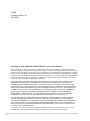 2
2
-
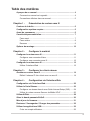 3
3
-
 4
4
-
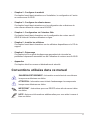 5
5
-
 6
6
-
 7
7
-
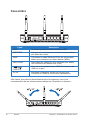 8
8
-
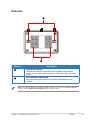 9
9
-
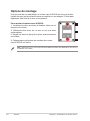 10
10
-
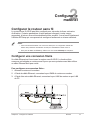 11
11
-
 12
12
-
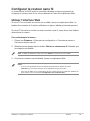 13
13
-
 14
14
-
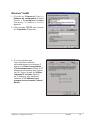 15
15
-
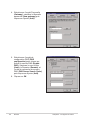 16
16
-
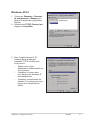 17
17
-
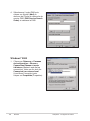 18
18
-
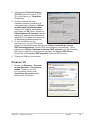 19
19
-
 20
20
-
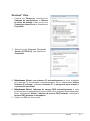 21
21
-
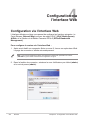 22
22
-
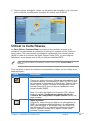 23
23
-
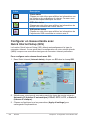 24
24
-
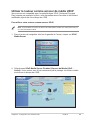 25
25
-
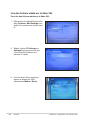 26
26
-
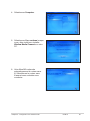 27
27
-
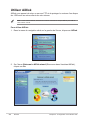 28
28
-
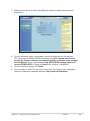 29
29
-
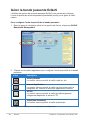 30
30
-
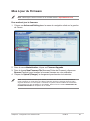 31
31
-
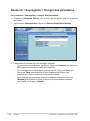 32
32
-
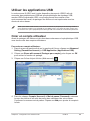 33
33
-
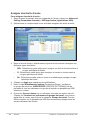 34
34
-
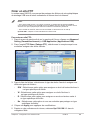 35
35
-
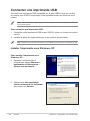 36
36
-
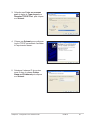 37
37
-
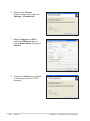 38
38
-
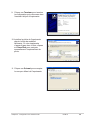 39
39
-
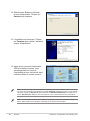 40
40
-
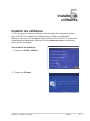 41
41
-
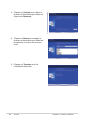 42
42
-
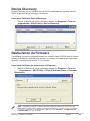 43
43
-
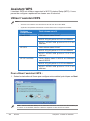 44
44
-
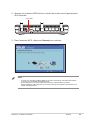 45
45
-
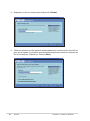 46
46
-
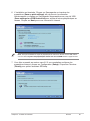 47
47
-
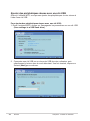 48
48
-
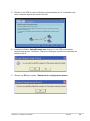 49
49
-
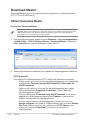 50
50
-
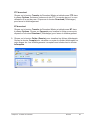 51
51
-
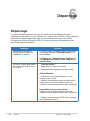 52
52
-
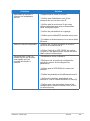 53
53
-
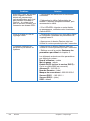 54
54
-
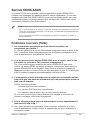 55
55
-
 56
56
-
 57
57
-
 58
58
-
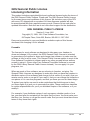 59
59
-
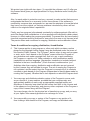 60
60
-
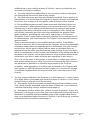 61
61
-
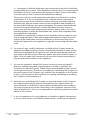 62
62
-
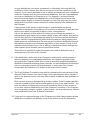 63
63
-
 64
64
-
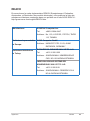 65
65
-
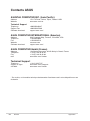 66
66
dans d''autres langues
- English: Asus RT-N16 Owner's manual
Documents connexes
-
Asus RT-N12E Le manuel du propriétaire
-
Asus RT-N16 Le manuel du propriétaire
-
Asus RT-N56U Le manuel du propriétaire
-
Asus RT-N13U Le manuel du propriétaire
-
Asus RT-N66U Dark Knight Le manuel du propriétaire
-
Asus RT-AC66U F7415 Le manuel du propriétaire
-
Asus RT-N10 Manuel utilisateur
-
Asus RT-N12 Manuel utilisateur
-
Asus RT-N10U Le manuel du propriétaire
-
Asus RT-N10E Le manuel du propriétaire